
Lesley Fowler
0
1032
145
Pravděpodobně víte, že telefony Samsung přicházejí s mnoha funkcemi. Někdy se jedná o duplikáty toho, co Google již dodává s každým telefonem se systémem Android (jako Bixby na Galaxy S8 Samsung uvádí na trh nový Galaxy S8 a S8 Plus Samsung uvádí na trh nový Galaxy S8 a S8 Plus Samsung odstranil zábaly svého dalšího vlajkového smartphonu „Nebo přesněji, jeho dva nové vlajkové smartphony. A přinejmenším na papíře tyto věci vypadají efektně dobře.), Ale to neznamená, že jsou všichni k ničemu.
Níže jsou uvedeny některé skvělé funkce, které by měl vyzkoušet každý, kdo má chytrý telefon Samsung Android. Některé z nich budou fungovat pouze na telefonech Samsung se systémem Android 7.0 Nougat 7 důvodů, proč budete chtít upgradovat na Android Nougat 7 důvodů, proč budete chtít upgradovat na Android Nougat Pokud uvažujete o přechodu na Android 7.0 Nougat, možná tyto funkce vás mohou přesvědčit. , ale ostatní jsou k dispozici i na telefonech se systémem Android 6.0 Marshmallow.
Máte-li zájem, již jsme také zahrnuli některé méně známé funkce. 10 Méně známých funkcí Galaxy S7, které potřebujete vědět o 10 Méně známých funkcích Galaxy S7, které potřebujete vědět o hranách Galaxy S7 a S7 naplněné až po okraj vzrušujícími rysy, ale může být obtížné je najít a pochopit je všechny. Pojďme rozebrat to nejlepší z nich. toho, co bývalo známé jako Samsung TouchWiz (nyní nazývané Samsung Experience).
Všechny tyto funkce byly vyzkoušeny a testovány na Galaxy S6 se systémem Android 7.0 Nougat. Bohužel, ne všechny telefony Samsung mají stejné uživatelské rozhraní, takže existuje šance, že kroky k povolení něčeho se mohou lišit v závislosti na vašem zařízení.
1. Režim jednou rukou
Telefony se zvětšily více než kdy jindy a 5,5palcová obrazovka je dnes považována za normální. Nejnovější Galaxy S8 má vysokou obrazovku (díky poměru stran 18,5: 9), která měří 5,8 palce, zatímco větší Galaxy S8 + má neuvěřitelných 6,2 palcový displej. Je hezké, že společnost Samsung již na většinu svých telefonů na chvíli přidala režim s jednou rukou.
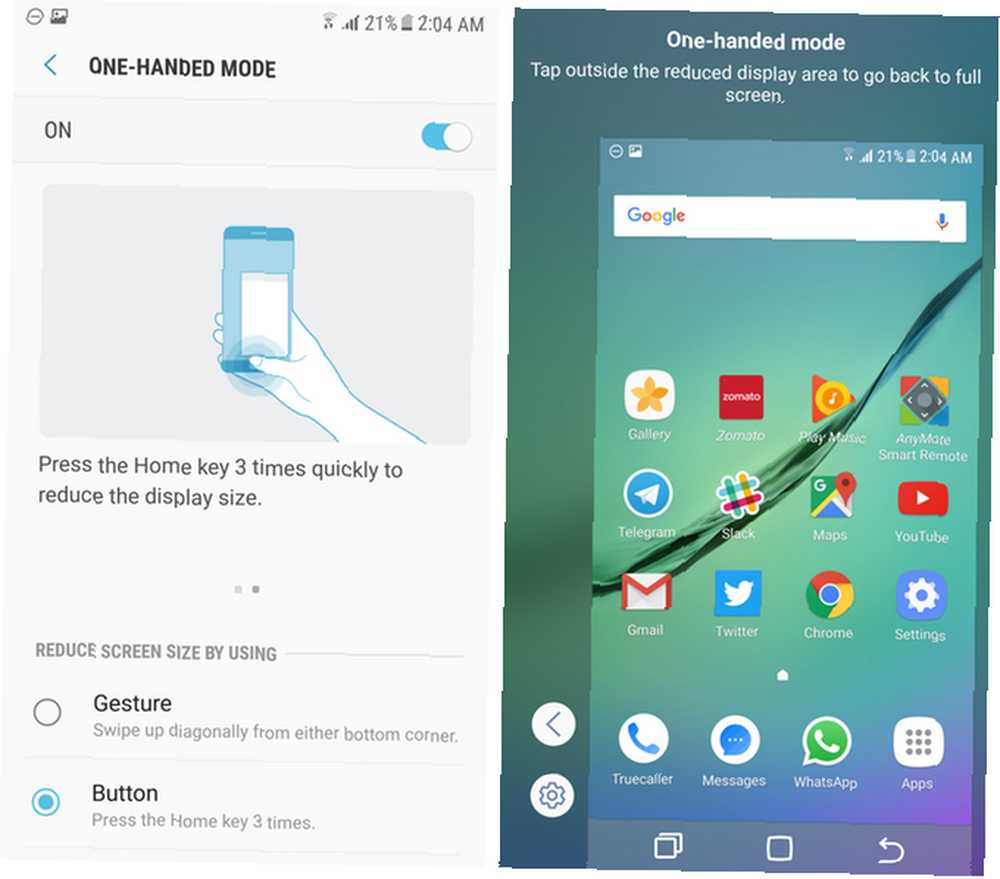
Chcete-li aktivovat režim jednou rukou, přejděte na Nastavení> Pokročilé funkce> Režim jednou rukou. Nyní klepnutím na tlačítko Domů třikrát rychle za sebou se obrazovka zmenší na přibližně 70 procent její velikosti.
To usnadňuje přístup k horní části rozhraní s telefonem v jedné ruce a je to zvláště užitečné, když ležíte v posteli. Kliknutím na symbol šipky v rohu obrazovky se přilepí na stranu, kterou preferujete. Můžete dokonce mít tlačítka na obrazovce Nedávno, Domů a Zpět, pokud dáváte přednost.
Tento režim s jednou rukou je také mnohem lepší než dosažitelnost na telefonech iPhone, protože pro každou akci musíte držet poklepání na tlačítko domácího tlačítka. Můžete opravit psaní rukou jednou rukou Jak bez námahy psát na iPhonu jednou rukou Jak snadno psát na iPhonu jednou rukou Psaní na smartphonu jednou rukou je často neohrabaná a riskantní záležitost - ale s jednou jednoduchou aplikací můžete může to mnohem jednodušší a efektivnější! na iPhone.
2. Smart Capture (dlouhé snímky a další)
Už jste někdy narazili na situaci, kdy chcete pořídit snímek obrazovky něčeho na obrazovce, ale prostě se nehodí do rámečku? Takže jste nakonec udělali dvě snímky obrazovky a doufali, že lidé dostanou to, co se snažíte sdělit? Telefony Samsung mají tuto funkci s názvem Smart Capture již nějakou dobu. Dělá mnoho věcí, z nichž jedna trvá dlouhé snímky obrazovky.
Chcete-li povolit funkci Smart Capture, přejděte na Nastavení> Pokročilé funkce> Smart Capture. Chcete-li použít funkci Smart Capture, podržte stisknutá tlačítka napájení a domácí (pokud používáte Galaxy S8, stiskněte tlačítko napájení a hlasitosti) a na několik sekund se zobrazí tlačítko s názvem Posuňte Capture dole. Klikněte na něj jednou a rozhraní se posouvá dolů a vytvoří delší snímek obrazovky. Pořád na ni kliknete, chcete-li pořídit snímek obrazovky tak dlouho, jak chcete - nezdá se, že by existovalo omezení, jak dlouho může být snímek obrazovky.
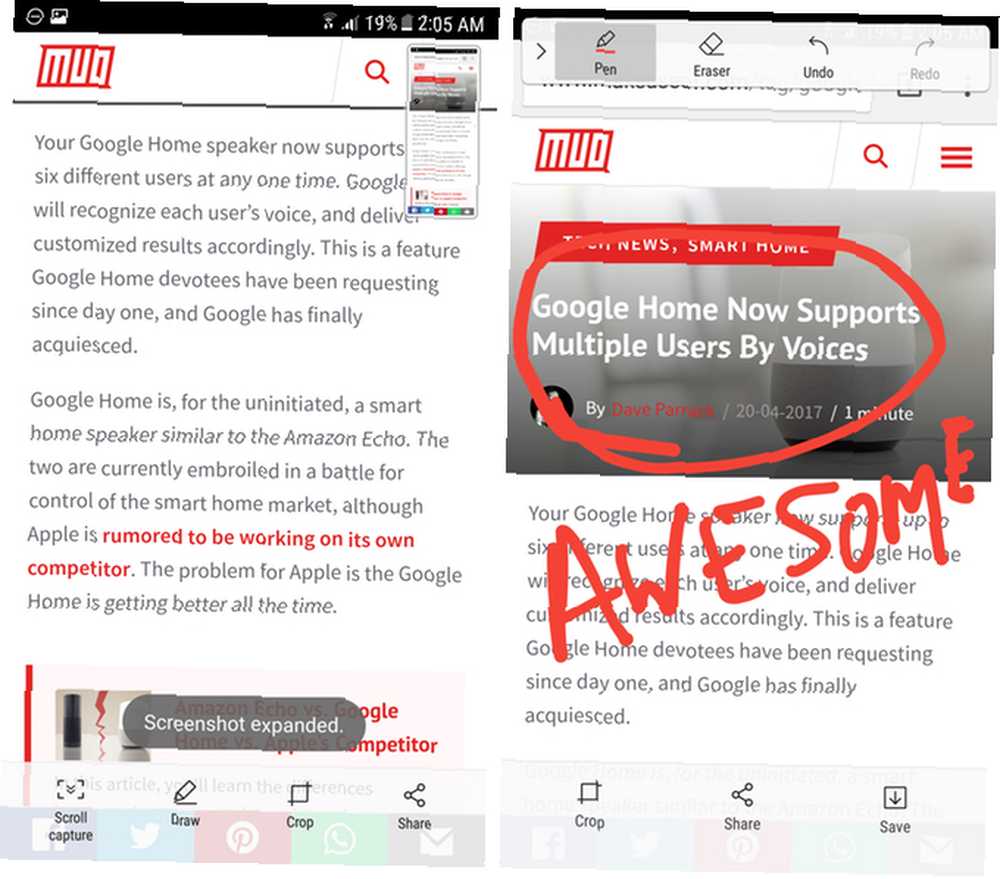
Kromě Scroll Capture můžete také kliknout na Kreslit zapisovat na snímek obrazovky nebo Oříznutí udělat nějaké oříznutí. A pokud kliknete na Draw, můžete stisknout Pero tlačítko pro změnu na různé typy zapisovacího zařízení nebo změnu barvy.
3. App Power Monitor
Funkce Doze Získejte úžasnou výdrž baterie v systému Android 6.0 s Root Tweak Získejte úžasnou výdrž baterie v systému Android 6.0 s Root Tweak Doze je nejlepší funkce pod kapotou systému Android Marshmallow a lze ji vyladit, pokud máte přístup root. , poprvé představený v Android 6.0 Marshmallow a vylepšený v 7.0 Nougat, zabraňuje aplikacím zbytečně vybíjet baterii na pozadí.
Samsung však má své vlastní Monitor napájení aplikace které mohou zabránit spuštění jakékoli aplikace na pozadí. Sleduje, které aplikace používáte pravidelně, a automaticky umístí aplikace, které se nepoužívají tři dny “spát”. Tento stav spánku znamená, že aplikace se nebude moci spouštět na pozadí nebo posílat žádná oznámení, ale po jejím otevření bude fungovat znovu.
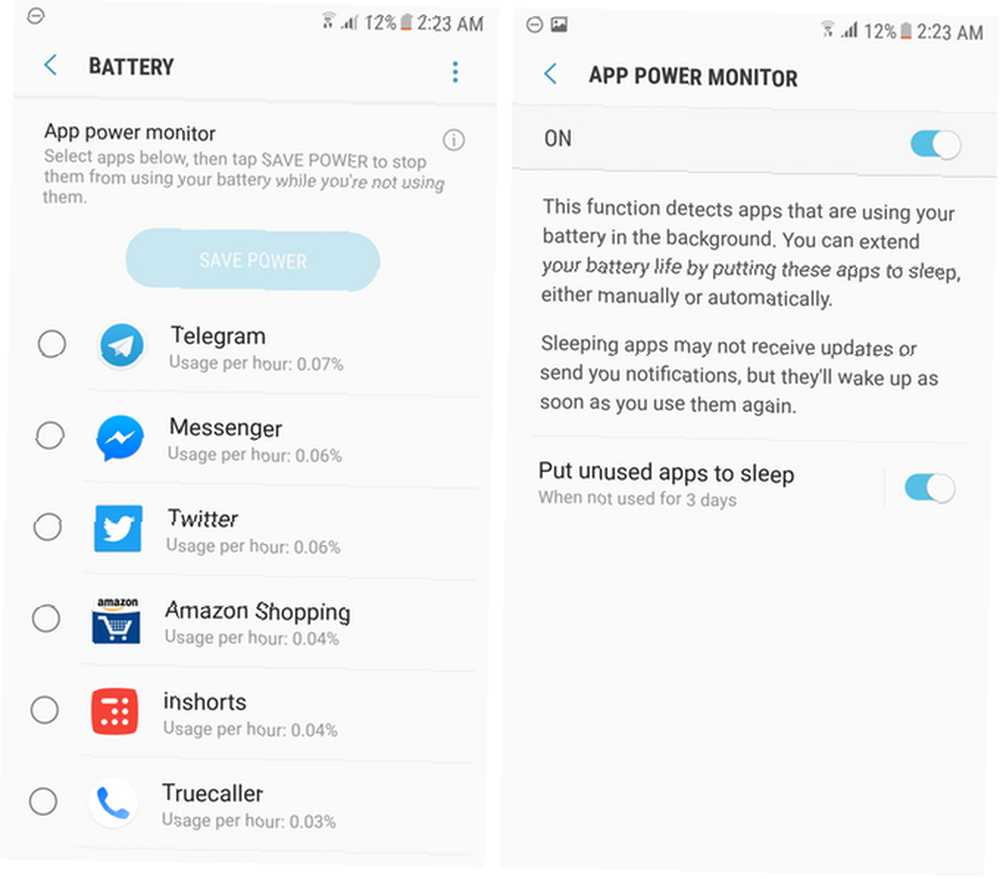
Chcete-li tuto funkci spravovat, přejděte na Nastavení> Údržba zařízení> Baterie. Posouváním dolů uvidíte seznam všech aplikací, které jsou ušetřeny z App Power Monitoru, i když můžete každou z nich ručně přepnout do režimu spánku.
Můžete také zastavit automatické uvádění aplikací do tohoto stavu kliknutím na nabídku se třemi tečkami a přechodem do Pokročilá nastavení> Monitor napájení aplikace, a vypnutí Nepoužité aplikace dejte do režimu spánku. Pokud chcete, můžete tuto funkci také zcela vypnout.
4. Modrý filtr
Pravděpodobně jste viděli obrazovky iPhonu po západu slunce všechny žluté. Má vám pomoci lépe spát Může F.lux a noční posun skutečně zlepšit vaše návyky spánku? Může F.lux a noční posun opravdu zlepšit vaše spánkové návyky? Nadměrné používání počítačů, tabletů a chytrých telefonů může vést ke zhoršení kvality spánku - ale aplikace jako F.lux a Night Shift tyto účinky skutečně potlačují? Věda je v tom docela jasná. snížením množství modrého světla vyzařovaného vaší obrazovkou. Tento koncept byl popularizován aplikací nazvanou f.lux dlouho předtím, než ji Apple implementoval do všech zařízení iOS a Mac, ale nyní zasáhl hlavní proud.
Implementace společnosti Samsung se jednoduše nazývá Filtr modrého světla.
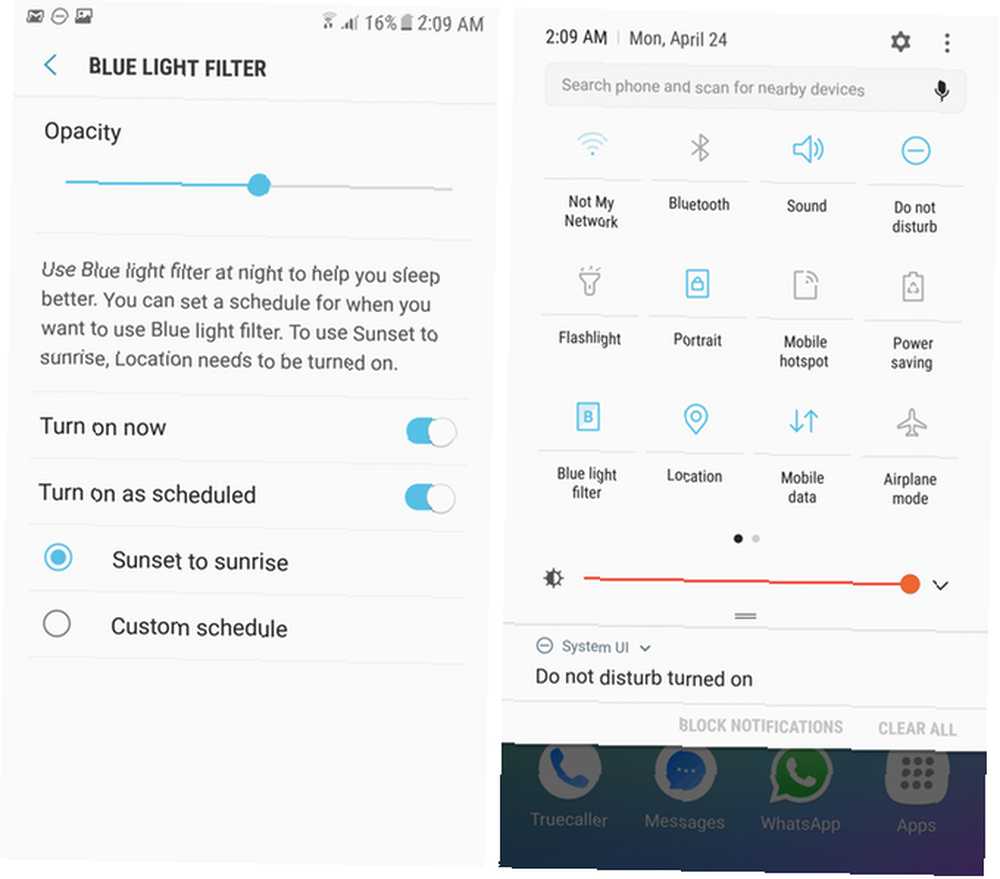
Chcete-li to povolit, přejděte na Nastavení> Displej> Filtr modrého světla. Zde můžete nastavit, aby se automaticky zapínal a vypínal od západu slunce do východu slunce, nebo si dokonce vybral vlastní časování. Posunutím posuvníku dolů Neprůhlednost, také si můžete vybrat, jak žlutý chcete, aby obrazovka byla (to je dobré mít, protože ne každý miluje obrazovku, která změnila barvu).
A konečně, pokud ji chcete kdykoli zapnout nebo vypnout, je k dispozici přepínač, pokud dvakrát kliknete na zásuvku oznámení.
5. Hlasový záznamník (Interview Mode, Speech to Text atd.)
Mezi desítkami nebo více předinstalovanými aplikacemi, s nimiž každý telefon Samsung přichází, je Voice Recorder.
Na první pohled se to nemusí zdát příliš zvláštní a existuje několik dobrých třetích stran. Co je nejlepší aplikace pro nahrávání hlasu pro Android? Co je nejlepší aplikace pro nahrávání hlasu pro Android? V životě můžete zaznamenat spoustu okamžiků. Ujistěte se, že máte skvělou aplikaci, která vám to pomůže. příliš - ale má některé funkce, které by vás mohly zajímat, pokud používáte hlasové záznamníky často.
Po otevření aplikace se zobrazí ikona Rozhovor a Řeč na text režimy vedle standardního režimu. Režim Interview používá druhý mikrofon na horní straně telefonu k lepšímu záznamu konverzací dvou osob. Nahráli jsme minutovou konverzaci s hudbou hrající na pozadí ve standardním i interview režimu a nahrávání Interview bylo rozhodně srozumitelnější.
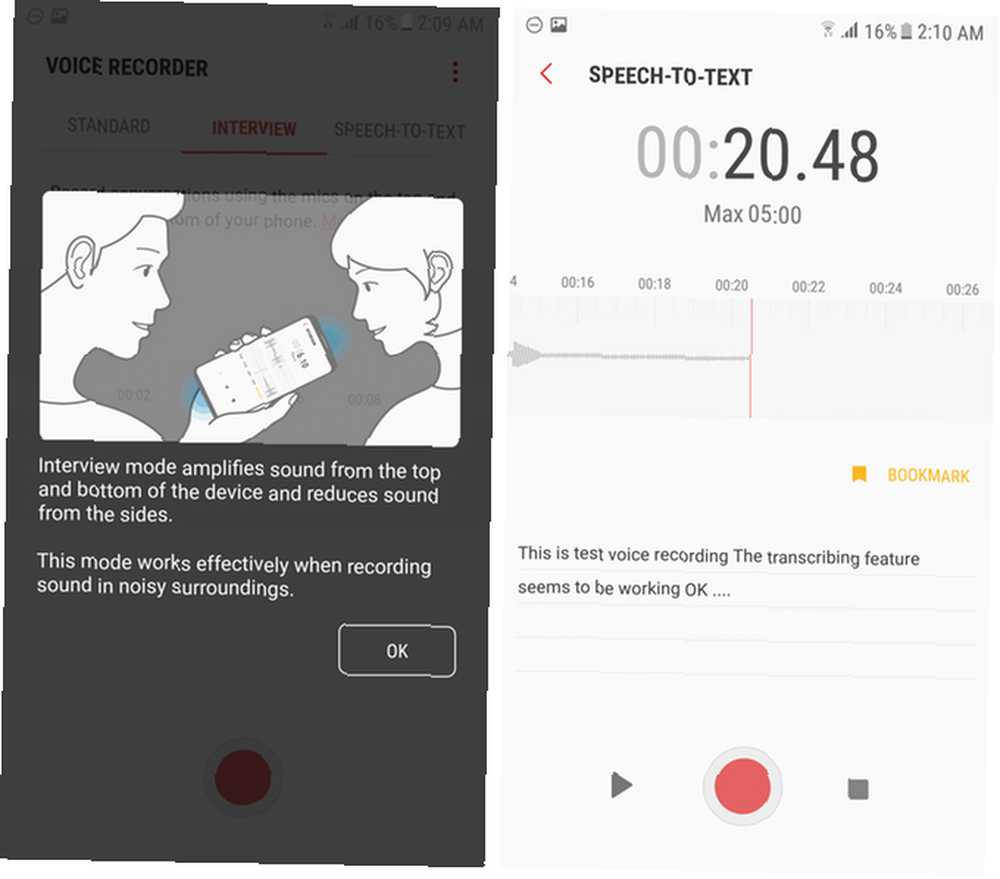
Dále je k dispozici režim řeči na text, který - až pět minut - umožňuje převést zaznamenaný zvuk na text. Zdá se, že používá stroj Google pro převod řeči na text, a pokud mluvíte pomalu, přepisuje se docela dobře. I když to samozřejmě není zcela bezchybné. Každých pár vět může obsahovat několik chybně napsaných slov.
A konečně, pokud klepnete na nabídku se třemi tečkami a přejdete na Nastavení, můžete nahrávat zvuk stereofonně nebo nastavit aplikaci tak, aby blokovala hovory, když je záznam zapnutý.
Bonus: Převodník časového pásma
Poté přejděte do aplikace Hodiny Světové hodiny, udeř nabídka se třemi tečkami a vybrat Převodník časového pásma. Zde si můžete vybrat jakýkoli místní čas a zjistit, jaký bude odpovídající čas ve městech, která jste přidali k světovým hodinám.
Jaká je vaše oblíbená funkce společnosti Samsung?
Zařízení Samsung mají mnoho skvělých funkcí, ale obvykle jich je tolik, že se lidé cítí ohromeni. Doufejme, že nyní budete moci některé z nich využít.
Kterou z těchto funkcí jste považovali za nejužitečnější? Existují nějaké další, které nepoužíváte? Dejte nám vědět v komentářích!











